
V posledních letech nám většina špičkových smartphonů, které se dostaly na trh, umožňuje nahrávat videa v kvalitě 4K a mnoho z nich používá tento formát záznamu, aby mohli užijte si nejvyšší možnou kvalitu na svých kompatibilních televizorech, nyní jsou mnohem levnější.
Při úpravách videí, pokud chceme vytvořit sestřih, vystřihnout scénu, otočit video ... nebo jakýkoli jiný typ úpravy, zjistíme, že proces je vzhledem k velké velikosti souboru velmi pomalý. Pokud nemáme velmi špičkový tým, není do hlavy dostat se do editační úlohy.
4K rozlišení
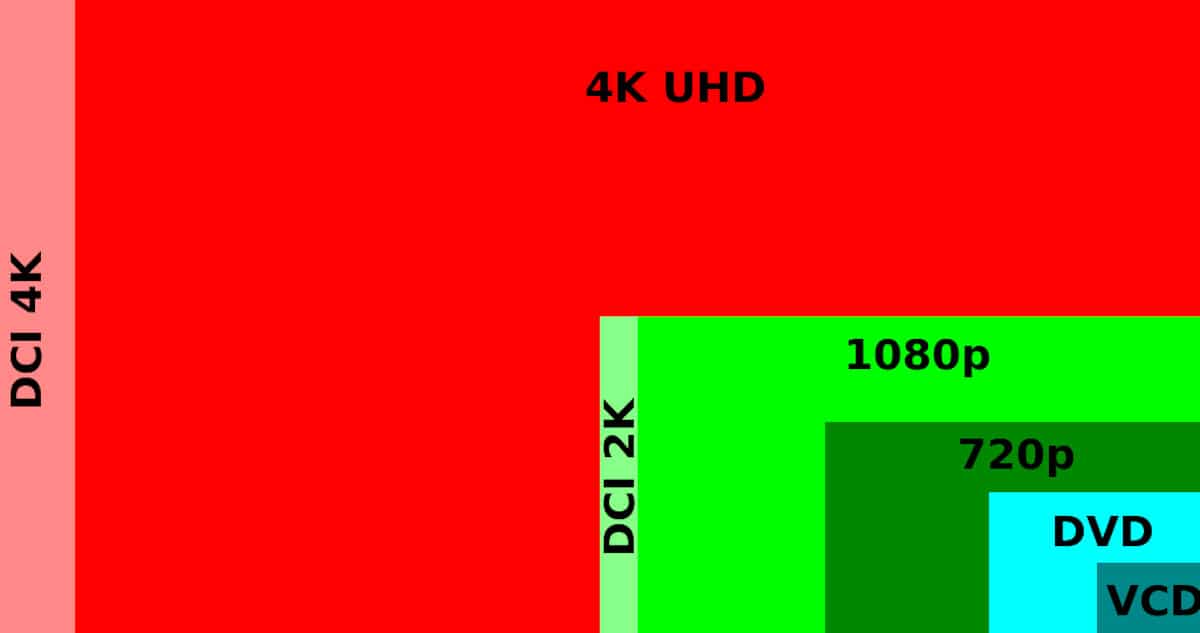
Je stále běžnější najít obsah v kvalitě 4K, což je název neodkazuje na konkrétní rozlišení jako bychom byli zvyklí na Full HD, HD, SD… Názvosloví 4K označuje různé velikosti obrazu, které se pohybují kolem 4000 pixelů vodorovně.
V současné době existují dva typy rozlišení 4K:
- 4K DCI, s rozlišením 4096 × 2160 použitým v digitálním kině s poměrem stran 17: 9
- 4K UHDV, s rozlišením 3840 × 2160 používaným ve spotřebitelských televizorech as poměrem stran 16: 9.
4K rozlišení je schopen čtyřnásobné rozlišení Full HD, které si říká Ultra HD (UHD). V tomto formátu najdeme velké množství obsahu, nejen filmy a seriály, ale také videohry a zejména videa, která uživatelé nahrávají pomocí svých mobilních zařízení.
| Řešení | |
|---|---|
| 4K | 3840 × 2160 |
| Full HD | 1920 × 1080 |
| HD | 1280 × 720 |
| SD | 720 × 480 |
Technologie 4K je schopna zobrazovat 8 milionů pixelů ve srovnání s rozlišením Full HD s 2 miliony pixelů. umožňuje vám vytvářet větší zařízení, abyste si tento obsah mohli užít, aniž byste museli zvětšovat velikost pixelů, což je zvětšení, které vždy ovlivňuje konečnou kvalitu obrazu.
Další z prodejů, které nám toto rozlišení nabízí, je nabídka většího počtu pixelů dovolte nám lépe vidět podrobnosti, užijte si živější barvy, lepší osvětlení a lepší kontrasty. Pokud si chceme užít obsah 4K naplno, ideální je, aby bylo zařízení kompatibilní také s HDR.
HDR (High Dynamic Range), ve španělštině známý jako High Dynamic Range v televizích, je stejná funkce dostupná v oblasti fotografie a není to nic jiného než kompenzace velmi světlých a tmavých oblastí obrazu, aby byl zajištěn nejlepší možný výsledek.
Ano, již řečeno, chcete mě vaše 4K TV vám vydrží mnoho let, měli byste také zvážit zvuk jako Dolby Atmos, pokud si chcete užít nejlepší možnou kvalitu zvuku.
Upravujte videa v rozlišení 4K pomocí VideoProc
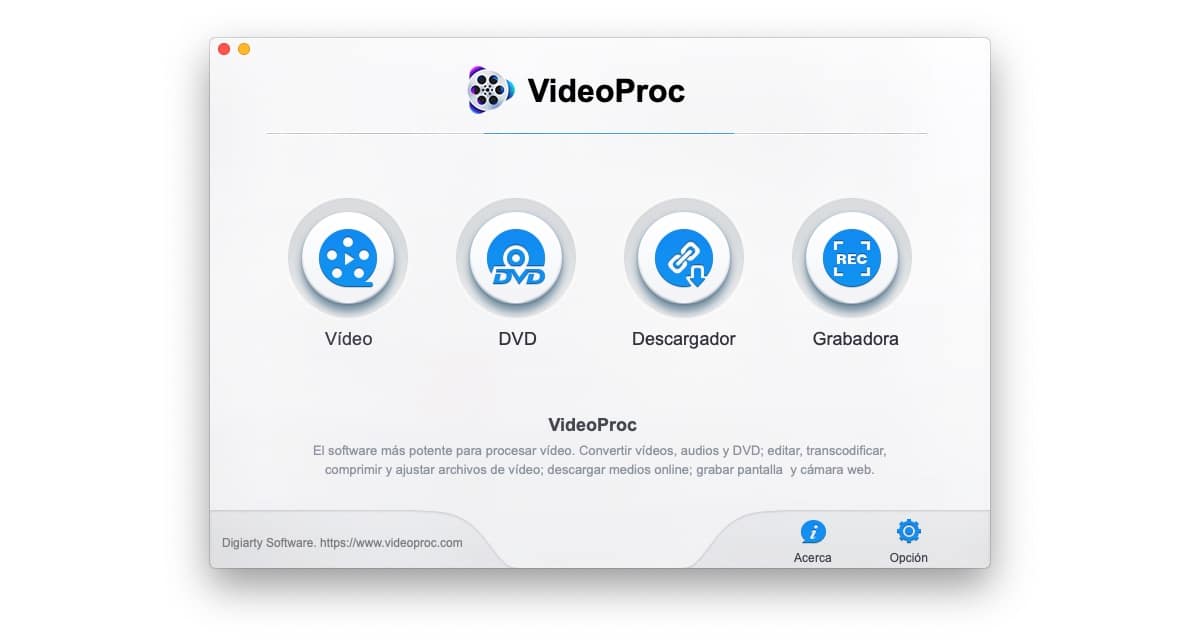
VideoProc nám nejen umožňuje upravovat videa v rozlišení 4K také nám to umožňuje pořizovat kopie našich DVD, ideální pro uchování v digitálním formátu videí, která postupem času nechceme ztratit, stahujte videa z více než 1.000 XNUMX webových stránek včetně YouTube, Instagram, Facebook, Vimeo ... Navíc, a pokud by to nestačilo, umožňuje nám to také zaznamenat obrazovku našeho zařízení.
VideoProc, o kterém jsme již hovořili při předchozích příležitostech, je jednou z mála aplikací, která nejen využívá procesor počítače k práci s videem, ale také využívá grafiku, aby zkrátila dobu zpracování na maximum. V tomto článku se zaměříme na možnosti, které nám VideoProc umožňuje upravovat video ve 4K.
Ořízněte videa v rozlišení 4K
Jednou z výhod nabízených záznamem videa v kvalitě 4K je rozlišení. To nám umožňuje ořízněte část obrazu z videochatu na konečné vysoké rozlišení, aby bylo možné zaměřit předmět videa na to, co je opravdu důležité. Většina z nás sdílí videa prostřednictvím svého smartphonu, kde 4K obrazovky ještě nedorazily, ani se od nich neočekává, takže má smysl je sdílet v původním rozlišení.
Někdy je nutné video oříznout, pokud je jeho velikost větší než obrazovka, na které se bude zobrazovat. S VideoProc můžeme nejen ručně nastavit ořez, který chceme nastavit, ale můžeme si také vybrat mezi obvyklými formáty, jako je 4: 3, Instagram 1: 1, 16: 9, které hrajeme v televizi nebo nahráváme na YouTube.
Oříznutím velikosti videa, aby se vešlo na místo, kde bude zobrazeno umožňuje nám odstranit horní a dolní černé ohraničení který se v něm zobrazí, pokud video není přizpůsobeno obrazovce zařízení, které jej zobrazuje.
Řez 4K videa
Některé weby nám nabízejí řadu omezení při nahrávání našich videí. Například Instagram nám umožňuje nahrávat pouze videa do 60 sekund, Twitter omezuje videa na 2 minuty a 20 sekund, na YouTube nemáme žádný limit pro nahrávání, na Facebooku je to 120 minut. U WhatsApp se omezení nachází ve velikosti souboru 16 MB, nikoli v jeho délce, což odpovídá 90 sekundám až 3 minutám videa.
Toto omezení nás ve většině případů nutí ořezávat videa, která nahráváme pomocí našeho zařízení. VideoProc nám umožňuje extrahovat z našich videí část nebo sekce, která nás nejvíce zajímá sdílet velmi jednoduchým způsobem. Jakmile vybereme část videa, kterou chceme sdílet, stačí vybrat výstupní formát a zahájit proces.
Otočit 4K videa
Určitě jste při více než jedné příležitosti zaznamenali video pomocí svého iPhone nebo smartphonu, aniž byste si uvědomili, že zařízení správně nezjistilo orientaci zařízení. To nás nutí otáčet video, abychom si ho užili, jak jsme původně chtěli. VideoProc taky Umožňuje nám otáčet videa v jakémkoli směru a navíc je převracet vodorovně i svisle.
Stabilizujte 4K videa
Některé modely GoPro, drony, digitální fotoaparáty nebo dokonce některé smartphony nám umožňují nahrávat 4K video s optickou stabilizací, ale to není vždy aktivní ve všech režimech nahrávání. Stabilizace obrazu videa je na prvním místě to musíme vždy udělat, pokud o to nechceme rychle ztratit zájem.
Stabilizace videa je další z funkcí, které nám VideoProc nabízí, funkce doprovázená dalšími, které nám umožňují upravit sytost, zaostření, kontrast ... abychom to mohli udělat. získat nejlepší možný výsledek.
Změňte velikost videí 4K
Stejně jako můžeme pomocí VideoProc snížit rozlišení videí v kvalitě 4K, můžeme je také zvětšit na toto rozlišení. Jedná se o komplikovaný proces a ne vždy dosáhneme nejlepšího výsledku. Abychom mohli nabídnout nejvyšší možnou kvalitu, dává nám VideoProc k dispozici 6 různých metod.
Exportujte videa v rozlišení 4K
Pokud jde o sdílení videí v kvalitě 4K, v závislosti na původním formátu, ve kterém bylo zaznamenáno, je více než pravděpodobné, že budeme nuceni změnit formát tak, aby si jej ostatní lidé mohli užít na jiných počítačích. V tomto smyslu nám VideoProc nabízí široký výběr zařízení, ve kterých chceme obsah reprodukovat, abychom se nemuseli zbláznit při hledání, které je kompatibilní.
Většina zařízení, moderních i starých, Jsou kompatibilní s formátem MP4. H.264, formát široce používaný v posledním desetiletí, takže pokud nemůžete najít své zařízení v rozsáhlém seznamu, který nám nabízí, můžete tento formát vybrat ručně.
VideoProc funguje na jakémkoli počítači
Pokud se chceme pravidelně věnovat střihu videa, je ideální dostat dostatečně silný tým. zkrátit dobu zpracování videa. Většina uživatelů upravuje svá videa jako koníček, takže investice do drahého nového vybavení není zisková.
VideoProc využívá grafiku k provádění všech procesů převodu, vykreslování, úprav, překódování a dalších procesů, takže budeme moci používat náš veterán Mac žádná zavěšení, zpomalení, dlouhé čekací doby...
Aplikace nám umožňuje ručně vybrat výrobce grafu, který chceme použít Nvidia, AMD nebo Intel. Pokud nevíme, žádný problém, stačí kliknout na Možnosti a zobrazit grafické komponenty našeho týmu.
Stáhnout | VideoProc